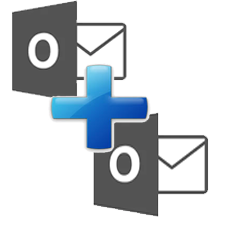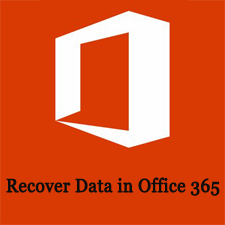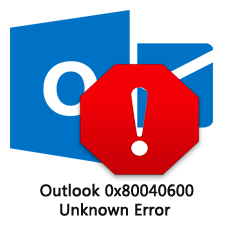Как исправить «PST-файл не показывает вложенные папки в папке« Входящие »»
Резюме – Этот блог поможет вам решить проблему, с которой сталкиваются пользователи Outlook: «PST-файл не отображает вложенные папки в папке« Входящие »». Прочтите статью, чтобы узнать о наиболее эффективных способах исправить папки Outlook, не отображающие ошибку.
Microsoft Outlook – это универсальное клиентское приложение электронной почты, которое используется для хранения личной информации. Персональная таблица хранения (PST) – это проприетарный формат файла приложения Outlook.
Все элементы данных почтового ящика, такие как папки электронной почты, контакты, календари, заметки и т. Д., Хранятся в этом файле PST. Однако иногда многие пользователи Outlook сталкиваются с тем, что в Windows «отсутствует файл Outlook PST» или «отсутствуют подпапки Outlook».
Программы для Windows, мобильные приложения, игры - ВСЁ БЕСПЛАТНО, в нашем закрытом телеграмм канале - Подписывайтесь:)
Возможные причины того, что в PST-файле не отображаются вложенные папки
- Отсутствующие папки происходят из-за поврежденного PST.
- Измените настройки просмотра Outlook.
- Вложенные папки Outlook удаляются случайно или намеренно.
Все эти случаи включают определенное условие, которое может привести к тому, что в этих подпапках Outlook отсутствует проблема / PST-файл не отображает подпапки или проблема «outlook.pst не может быть найдена».
Что ж, в следующем разделе мы упомянули как ручные, так и автоматизированные решения для решения проблемы. Читай дальше!
Ручные подходы к устранению проблемы с отсутствующими подпапками Outlook
Сбросить все просмотры папок
Иногда папки Outlook, не отображающие ошибку, можно решить, сбросив полный вид папки почтового ящика Outlook. Этот метод вернет ваше представление Outlook в состояние по умолчанию, что позволит вам просматривать все папки и подпапки в папке «Входящие».
Чтобы сделать то же самое, внимательно следуйте приведенным ниже инструкциям.
1: Закройте приложение Outlook в вашей ОС Windows.
2: Перейдите в меню «Пуск», введите «Выполнить» в поле поиска и нажмите клавишу «Ввод». (Или нажмите клавишу Windows + R), чтобы открыть окно «Выполнить».
3: В окне «Выполнить» введите outlook.exe / resetnavpane, чтобы перезапустить MS Outlook.
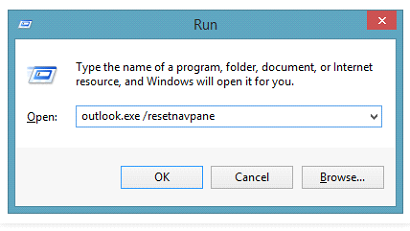
4: Теперь создайте новый профиль Outlook, а затем импортируйте файл .pst, связанный с проблемой «Отсутствуют подпапки Outlook», в новый профиль.
Кроме того, вы также можете сбросить представление папки Outlook с помощью функции сброса просмотра, доступной в Outlook 2010, до Outlook 2019.
1: Запустите приложение Microsoft Outlook.
2: Перейдите к папке, для которой вы хотите сбросить вид.
3: Щелкните «Просмотр»> «Изменить представление», а затем укажите режим просмотра в раскрывающемся списке.
4: Затем нажмите «Сбросить вид», а затем нажмите кнопку «Да» в диалоговом окне.
Примечание – Это автоматически вернет выбранную папку к исходному виду.
5: Затем щелкните вкладку «Просмотр»> «Изменить представление», а затем нажмите «Применить текущее представление к другим почтовым папкам» на вкладке «Просмотр».
6: Отметьте опцию «почтовые ящики и их подпапки».
7: После этого установите флажок «Применить представление к вложенным папкам» и нажмите кнопку «ОК».
Даже если вы испробовали все вышеперечисленные подходы вручную и столкнулись с той же проблемой, то есть ошибка «PST-файл не показывает вложенные папки». Затем в этом случае вам нужно выбрать стороннее приложение. Обратитесь к следующему сегменту, чтобы узнать об автоматизированном решении.
Экспертное решение для устранения проблемы с отсутствующими подпапками PST
Инструмент восстановления PST – это профессиональное программное обеспечение, которое может устранять ошибки файла Outlook PST, такие как отсутствие вложенных папок Outlook или отсутствие отображения папок Outlook, вызванных повреждением файла PST. Используя быстрый и расширенный режим сканирования программного обеспечения, вы можете легко восстановить сильно поврежденные файлы PST.
Вывод
В файле Outlook PST не отображаются вложенные папки в папке «Входящие» – это одна из частых ошибок, с которыми сталкивается большинство пользователей Outlook при открытии своих личных папок.
Эту проблему можно решить различными ручными методами, но иногда они не могут решить проблему, если файлы PST сильно повреждены.
В этом случае мы разработали профессиональный инструмент, который может легко восстановить чрезвычайно поврежденные файлы и устранить ошибку отсутствия подпапок Outlook без потери данных.
Программы для Windows, мобильные приложения, игры - ВСЁ БЕСПЛАТНО, в нашем закрытом телеграмм канале - Подписывайтесь:)

![Удалить несколько писем в Microsoft Outlook [Easy & Effective Tactics Given]](https://triu.ru/wp-content/uploads/2022/03/delete-multiple-emails-in-microsoft-outlook-1.png)